Τι είναι οι πίνακες ελέγχου και οι αναφορές στο Excel;

Στο Excel, είναι κρίσιμο να κατανοήσουμε τη διαφορά μεταξύ αναφορών και πινάκων εργαλείων για την αποτελεσματική ανάλυση και οπτικοποίηση δεδομένων.
Στο SharePoint 2010, θέλετε να εμφανίσετε τη λίστα σας με άλλο κείμενο και τμήματα Web σε πολλές τοποθεσίες, όπως αρχικές σελίδες τοποθεσίας ομάδας, σελίδες τμημάτων Web ή σελίδες δημοσίευσης. Σε αυτές τις περιπτώσεις, δεν θέλετε οι χρήστες σας να αλληλεπιδρούν με την ίδια τη σελίδα της λίστας με όλες τις επιλογές επεξεργασίας. Θέλετε απλώς να βλέπουν πολλές στήλες για πρόσβαση σε ένα έγγραφο ή προβολή ενός στοιχείου λίστας.
Κάθε λίστα δημιουργεί ένα Τμήμα Web Προβολής λίστας που μπορεί να χρησιμοποιηθεί σε σελίδες τμημάτων Web και σελίδες δημοσίευσης, σε πολλές τοποθεσίες εάν είναι απαραίτητο. Κάθε ένα από αυτά τα τμήματα Web έχει ένα πλαίσιο Ιδιότητες που σας επιτρέπει να αλλάξετε την προβολή σε αυτήν την εμφάνιση του Τμήματος Web.
Οι προκαθορισμένες λίστες του SharePoint ενδέχεται να έχουν συγκεκριμένες προβολές που είναι προεπιλεγμένες για τμήματα Web (για παράδειγμα, οι Ανακοινώσεις έχουν μια ειδική προεπιλεγμένη προβολή που δεν μπορεί να αναδημιουργηθεί στο πρόγραμμα περιήγησης για άλλες λίστες). Οι προσαρμοσμένες λίστες εμφανίζουν γενικά όλες τις στήλες όταν δημιουργήθηκαν για πρώτη φορά.
Αφού επιλέξετε την εντολή Τροποποίηση κοινόχρηστου τμήματος Web στο τμήμα Web, μπορείτε να χρησιμοποιήσετε την αναπτυσσόμενη λίστα Επιλεγμένη προβολή στον πίνακα Ιδιότητες τμήματος Web για να εφαρμόσετε μια άλλη προβολή ή μπορείτε επίσης να κάνετε κλικ στον υπερσύνδεσμο Επεξεργασία της τρέχουσας προβολής για να τροποποιήσετε την προβολή σε -η μύγα. Ανάλογα με την πολυπλοκότητα των επιλογών σας, η δημιουργία μιας αναλυτικής προβολής που θα εφαρμοστεί πρώτα στα τμήματα Web μπορεί να είναι μια καλύτερη στρατηγική μακροπρόθεσμης συντήρησης.
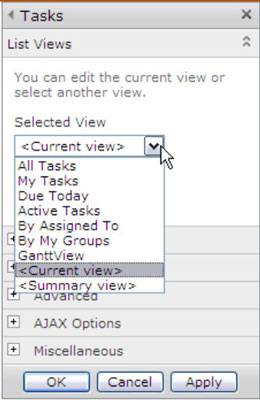
Το τμήμα Web Προβολή λίστας είναι τεχνικά το τμήμα Web Προβολή λίστας XSLT ή XLV. Στο πρόγραμμα περιήγησης, αυτό το τμήμα Web συμπεριφέρεται πολύ παρόμοια με τον τρόπο που συμπεριφέρθηκε σε προηγούμενες εκδόσεις του SharePoint 2010. Ωστόσο, ανοίξτε μια προβολή στο SharePoint Designer 2010 και είναι ένας εντελώς νέος κόσμος.
Αυτά τα τμήματα Ιστού εξακολουθούν να χρησιμοποιούν τη Γλώσσα σήμανσης συνεργατικής εφαρμογής (CAML) για τον καθορισμό ερωτημάτων. Ωστόσο, η CAML δεν χρησιμοποιείται πλέον για τον καθορισμό της οθόνης. Αντίθετα, το πρότυπο του κλάδου επεκτάσιμη γλώσσα φύλλου στυλ, το XSLT στο όνομα του Τμήματος Web, χρησιμοποιείται για τον καθορισμό της εμφάνισης του περιεχομένου της λίστας.
Στο Excel, είναι κρίσιμο να κατανοήσουμε τη διαφορά μεταξύ αναφορών και πινάκων εργαλείων για την αποτελεσματική ανάλυση και οπτικοποίηση δεδομένων.
Ανακαλύψτε πότε να χρησιμοποιήσετε το OneDrive για επιχειρήσεις και πώς μπορείτε να επωφεληθείτε από τον αποθηκευτικό χώρο των 1 TB.
Ο υπολογισμός του αριθμού ημερών μεταξύ δύο ημερομηνιών είναι κρίσιμος στον επιχειρηματικό κόσμο. Μάθετε πώς να χρησιμοποιείτε τις συναρτήσεις DATEDIF και NETWORKDAYS στο Excel για ακριβείς υπολογισμούς.
Ανακαλύψτε πώς να ανανεώσετε γρήγορα τα δεδομένα του συγκεντρωτικού πίνακα στο Excel με τέσσερις αποτελεσματικές μεθόδους.
Μάθετε πώς μπορείτε να χρησιμοποιήσετε μια μακροεντολή Excel για να αποκρύψετε όλα τα ανενεργά φύλλα εργασίας, βελτιώνοντας την οργάνωση του βιβλίου εργασίας σας.
Ανακαλύψτε τις Ιδιότητες πεδίου MS Access για να μειώσετε τα λάθη κατά την εισαγωγή δεδομένων και να διασφαλίσετε την ακριβή καταχώρηση πληροφοριών.
Ανακαλύψτε πώς να χρησιμοποιήσετε το εργαλείο αυτόματης σύνοψης στο Word 2003 για να συνοψίσετε εγγραφές γρήγορα και αποτελεσματικά.
Η συνάρτηση PROB στο Excel επιτρέπει στους χρήστες να υπολογίζουν πιθανότητες με βάση δεδομένα και πιθανότητες σχέσης, ιδανική για στατιστική ανάλυση.
Ανακαλύψτε τι σημαίνουν τα μηνύματα σφάλματος του Solver στο Excel και πώς να τα επιλύσετε, βελτιστοποιώντας τις εργασίες σας αποτελεσματικά.
Η συνάρτηση FREQUENCY στο Excel μετράει τις τιμές σε έναν πίνακα που εμπίπτουν σε ένα εύρος ή bin. Μάθετε πώς να την χρησιμοποιείτε για την κατανομή συχνότητας.





